Otázka
Problém: Jak opravit kód chyby webové kamery 0xA00F4246 v systému Windows 10?
Ahoj. Mám zvláštní problém na svém notebooku. Moje přední webová kamera nereaguje a vždy zobrazuje kód chyby: 0xA00F4246 (0x80040154). Hledal jsem jeho aktualizaci, ale nejsou k dispozici žádné aktualizace webové kamery. Používám Asus K56C se systémem Windows 10. Prosím pomozte mi!
Vyřešená odpověď
Kód chyby 0xA00F4246 (0x80040154) je další chybou systému Windows 10,[1] což znamená, že webová kamera nefunguje správně, a proto ji nelze použít. Podle nejnovějších výzkumů se to může stát, pokud ovladač webové kamery[2] se zkazí nebo poškodí.
Kromě toho mnoho lidí poukázalo na to, že chyba 0xA00F4246 se začala vyskytovat poté, co Windows 10 vydal nejnovější kumulativní aktualizaci. Proto je vhodné zkontrolovat, jaké aktualizace systému Windows 10 byly ve vašem systému nainstalovány a zda data nejnovější aktualizace a výskyt chybového kódu 0xA00F4246 se shoduje, můžete se pokusit obnovit počítač/notebook do data před aktualizací nebo jej odinstalovat.
Navzdory vrácení aktualizací systému Windows 10 však existují další opravy chyb 0xA00F4246, které byly schváleny stovkami lidí, kteří se setkali s touto chybou webové kamery.
Něco se pokazilo
Pokud jej potřebujete, zde je kód chyby: 0xA00F4246 (0x80040154)


Chcete-li opravit poškozený systém, musíte si zakoupit licencovanou verzi Reimage Reimage.
Oprava 1. Opravte chybu 0xA00F4246 (0x80040154) v systému Windows 10 aktualizací systému Windows
Chcete-li opravit poškozený systém, musíte si zakoupit licencovanou verzi Reimage Reimage.
I když je chyba 0xA00F4246 často vyvolána aktualizacemi systému Windows 10 a nejviditelnějším řešením tohoto problému by bylo odstranění po aktualizaci někteří lidé oznámili, že se jim podařilo opravit chybu 0xA00F4246(0x887A0004) instalací nejnovějšího systému Windows Aktualizace.
- Klikněte pravým tlačítkem na Start tlačítko a vybrat Nastavení
- Jít do Aktualizace a zabezpečení
- Klikněte na Kontrola aktualizací
- Nechte Windows stahovat a instalovat aktualizace automaticky
-
Restartujte váš stroj
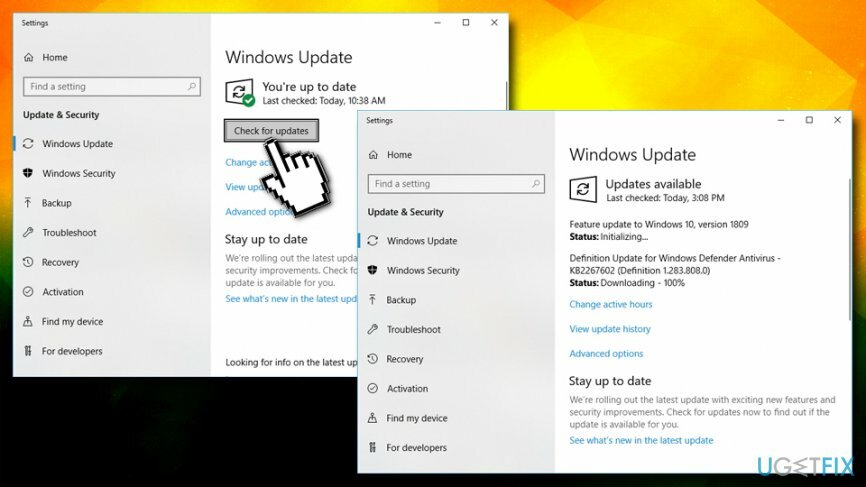
Oprava 2. Udělte aplikacím oprávnění používat fotoaparát
Chcete-li opravit poškozený systém, musíte si zakoupit licencovanou verzi Reimage Reimage.
Pokud se potýkáte s kódem chyby 0xa00f4246, něco se pokazilo a aplikace fotoaparátu nefunguje, pak měli byste zkontrolovat nastavení v případě, že vaše aplikace nemají oprávnění používat aplikaci fotoaparátu. Pokud tomu tak je, jednoduše změňte nastavení a dejte souhlas, co lze udělat pomocí následujících jednoduchých kroků:
- Klikněte pravým tlačítkem na Start tlačítko a vybrat Nastavení
- Vybrat Soukromí
- Poté otevřete Fotoaparát
- Povolte možnost Povolte aplikacím přístup k fotoaparátu
- Vypněte všechny aplikace kromě těch, které používáte s fotoaparátem, například Skype, a zkontrolujte, zda zmizela chyba 0xa00f4246
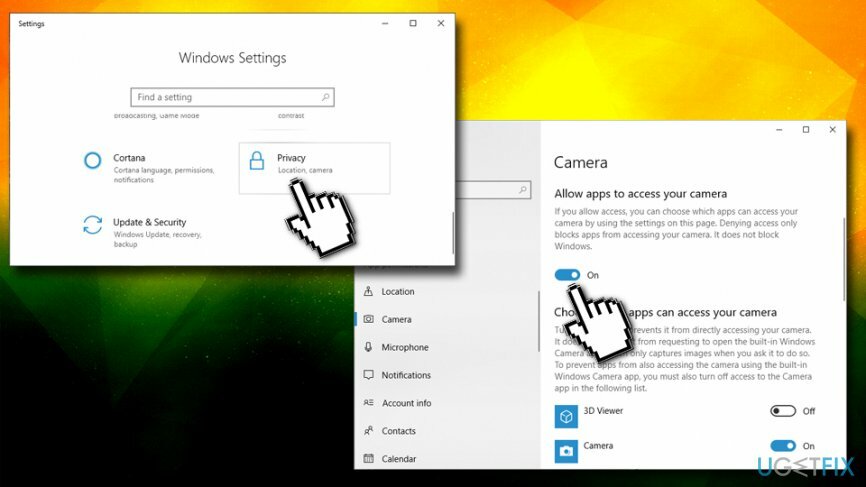
Oprava 3. Spusťte Poradce při potížích s aplikacemi Windows Store
Chcete-li opravit poškozený systém, musíte si zakoupit licencovanou verzi Reimage Reimage.
Vzhledem k tomu, že kamera souvisí s Windows Store, možná budete moci opravit chybu 0xA00F4246(0x887A0004) spuštěním nástroje pro odstraňování problémů s Windows Apps Store:
- Typ odstraňování problémů na vyhledávacím panelu a klikněte na výsledky vyhledávání
- Přejděte dolů a vyhledejte Aplikace Windows Store
- Klikněte na něj jednou a poté vyberte Spusťte nástroj pro odstraňování problémů
- Počkejte a uvidíte, zda systém Windows nenajde nějaké chyby
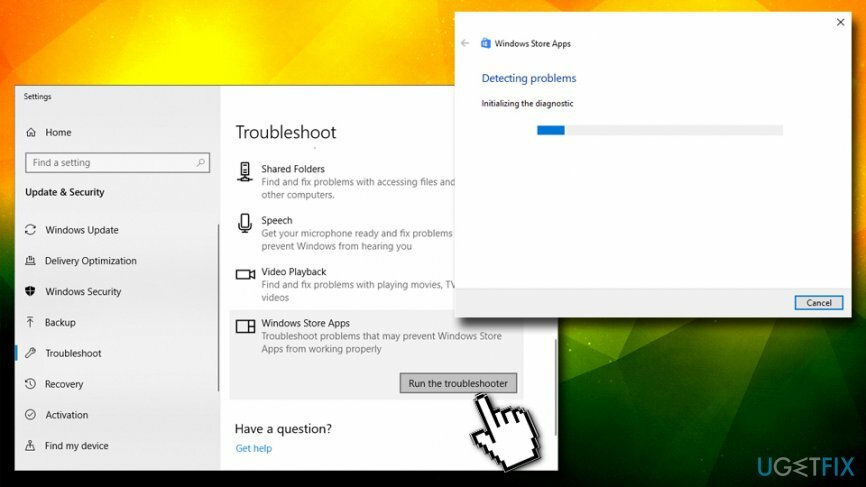
Oprava 4. Spusťte Poradce při potížích s hardwarem a zařízeními
Chcete-li opravit poškozený systém, musíte si zakoupit licencovanou verzi Reimage Reimage.
- Typ Hardware a zařízení do vyhledávacího pole a klikněte na Najděte a opravte problémy se zařízeními
- V novém okně klikněte na další
- Počkejte, až se nástroj pro odstraňování problémů spustí, a poté zkontrolujte, zda problém přetrvává
Oprava 5. Aktualizujte ovladač fotoaparátu
Chcete-li opravit poškozený systém, musíte si zakoupit licencovanou verzi Reimage Reimage.
- Klikněte pravým tlačítkem na Tlačítko Start a vyberte Správce zařízení
- Vybrat Zobrazovací zařízení, klikněte na něj pravým tlačítkem a vyberte Aktualizovat Správa zařízení
- V případě, že v seznamu nejsou žádná zobrazovací zařízení, rozbalte Další zařízení a najít Integrovaná webová kamera
- Klikněte na něj pravým tlačítkem a vyberte Aktualizujte software ovladače
Oprava 6. Upravte registr systému Windows a opravte chybu 0xA00F4246 (0x887A0004)
Chcete-li opravit poškozený systém, musíte si zakoupit licencovanou verzi Reimage Reimage.
Upozornění: Úprava registru Windows[3] může poškodit váš operační systém Windows. Pokračujte prosím na vlastní nebezpečí.
- Vepište regedit do vyhledávacího pole a stiskněte Vstupte
- Klikněte Ano když se objeví UAC
- Navigovat do \\HKEY_LOCAL_MACHINE\\SOFTWARE\\Microsoft\\Windows Media Foundation\\Platform
- Nyní klikněte na Úpravy > Nový > Hodnota DWORD (32bitová).
- Klikněte pravým tlačítkem na novou hodnotu a vyberte Přejmenovat
- Vložit EnableFrameServerMode a udeřit Vstupte
- Nyní dvakrát klikněte na nový záznam a nastavte jeho hodnotu na 0
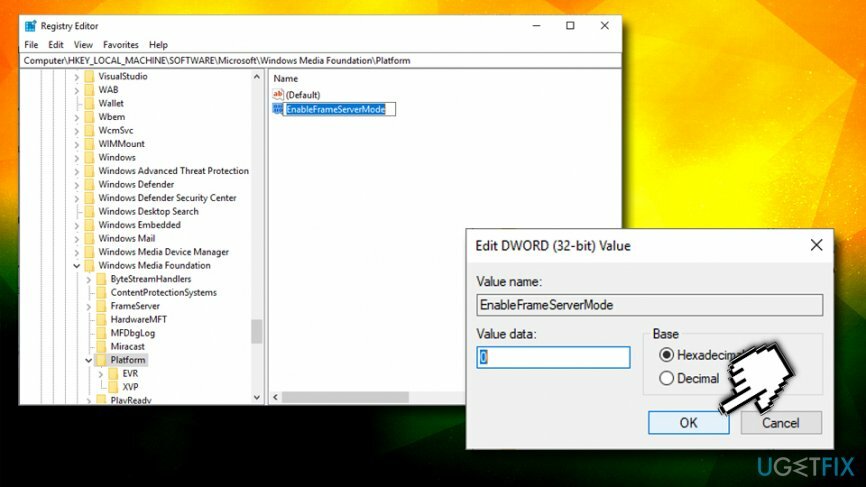
Oprava 7. Spusťte nástroj Kontrola systémových souborů pomocí příkazového řádku
Chcete-li opravit poškozený systém, musíte si zakoupit licencovanou verzi Reimage Reimage.
Tato metoda umožňuje zkontrolovat systémové chyby. Prosím, postupujte podle následujících kroků:
- Vepište cmd do vyhledávacího pole Cortany
- Klikněte pravým tlačítkem na výsledky vyhledávání a vyberte Spustit jako administrátor
- Když se otevře příkazový řádek, zadejte sfc /scannow a udeřit Vstupte
- Počkejte, až systém Windows dokončí skenování a automaticky opraví chyby
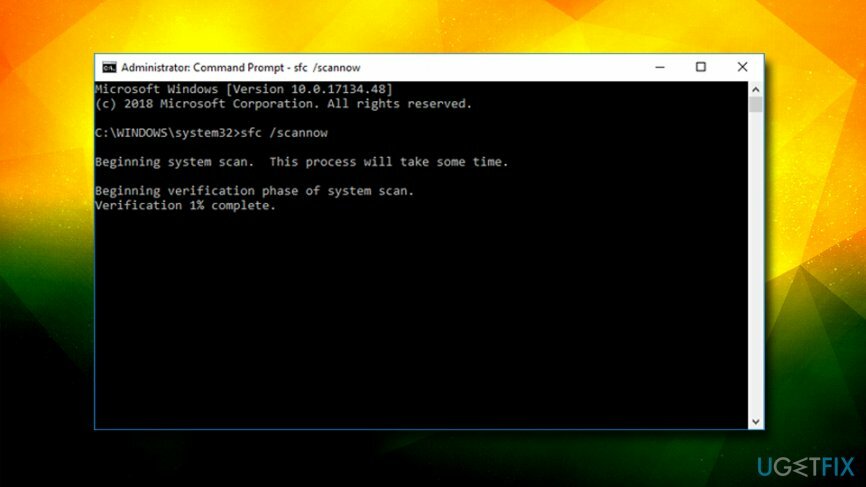
V případě, že vám výše popsané metody nepomohly opravit chybu 0xa00f4246 v systému Windows, měli byste zkontrolovat problémy s kompatibilitou. Je to proto, že vaší webové kameře nemusí chybět aktualizace, která by vyhovovala vašemu operačnímu systému. Zkuste proto navštívit oficiální stránky výrobce WebCam a vyhledat nejnovější aktualizaci. V neposlední řadě byste se také měli pokusit spustit nástroj pro optimalizaci systému Windows 10, abyste opravili chyby registru, systémové soubory a další problémy, které by mohly negativně ovlivňovat výkon vašeho provozu Systém. Pro tento účel zkuste použít ReimagePračka Mac X9.
Opravte své chyby automaticky
Tým ugetfix.com se snaží ze všech sil pomoci uživatelům najít nejlepší řešení pro odstranění jejich chyb. Pokud se nechcete potýkat s technikami ruční opravy, použijte automatický software. Všechny doporučené produkty byly testovány a schváleny našimi profesionály. Nástroje, které můžete použít k opravě chyby, jsou uvedeny níže:
Nabídka
Udělej to teď!
Stáhnout FixŠtěstí
Záruka
Udělej to teď!
Stáhnout FixŠtěstí
Záruka
Pokud se vám nepodařilo opravit chybu pomocí Reimage, kontaktujte náš tým podpory a požádejte o pomoc. Sdělte nám prosím všechny podrobnosti, o kterých si myslíte, že bychom měli vědět o vašem problému.
Tento patentovaný proces opravy využívá databázi 25 milionů součástí, které mohou nahradit jakýkoli poškozený nebo chybějící soubor v počítači uživatele.
Chcete-li opravit poškozený systém, musíte si zakoupit licencovanou verzi Reimage nástroj pro odstranění malwaru.

VPN je zásadní, pokud jde o to soukromí uživatele. Online sledovače, jako jsou soubory cookie, mohou používat nejen platformy sociálních médií a jiné webové stránky, ale také váš poskytovatel internetových služeb a vláda. I když použijete nejbezpečnější nastavení prostřednictvím webového prohlížeče, stále můžete být sledováni prostřednictvím aplikací připojených k internetu. Kromě toho prohlížeče zaměřené na soukromí, jako je Tor, nejsou optimální volbou kvůli snížené rychlosti připojení. Nejlepším řešením pro vaše maximální soukromí je Soukromý přístup k internetu – být anonymní a zabezpečený online.
Software pro obnovu dat je jednou z možností, která by vám mohla pomoci obnovit své soubory. Jakmile soubor smažete, nezmizí ve vzduchu – zůstane ve vašem systému, dokud na něj nebudou zapsána žádná nová data. Data Recovery Pro je software pro obnovu, který hledá pracovní kopie smazaných souborů na vašem pevném disku. Pomocí tohoto nástroje můžete zabránit ztrátě cenných dokumentů, školních prací, osobních obrázků a dalších důležitých souborů.